 Od oslobađanja Microsoftove nove inačice operacijskog sustava, na internetu se pojavilo bogato informiranje o špijuniranju na Windows 10 i OS koji špijunira korisnike, neobjašnjivo koristeći svoje osobne podatke, a ne samo. Zabrinutost je razumljiva: ljudi misle da Windows 10 prikuplja svoje personalizirane osobne podatke, što nije sasvim točno. Kao i vaši omiljeni preglednici, web stranice i prethodna verzija sustava Windows, Microsoft prikuplja anonimne podatke za poboljšanje operacijskog sustava, pretraživanja i drugih funkcija sustava ... Pa, kako bi vam prikazali oglase.
Od oslobađanja Microsoftove nove inačice operacijskog sustava, na internetu se pojavilo bogato informiranje o špijuniranju na Windows 10 i OS koji špijunira korisnike, neobjašnjivo koristeći svoje osobne podatke, a ne samo. Zabrinutost je razumljiva: ljudi misle da Windows 10 prikuplja svoje personalizirane osobne podatke, što nije sasvim točno. Kao i vaši omiljeni preglednici, web stranice i prethodna verzija sustava Windows, Microsoft prikuplja anonimne podatke za poboljšanje operacijskog sustava, pretraživanja i drugih funkcija sustava ... Pa, kako bi vam prikazali oglase.
Ako ste duboko zabrinuti za sigurnost vaših povjerljivih podataka i želite osigurati maksimalnu sigurnost od pristupa tvrtke Microsoft, u ovom priručniku postoji nekoliko načina za onemogućavanje snoopinga sustava Windows 10, detaljan opis postavki koji vam omogućuju maksimalno zaštitu tih podataka i spriječiti Windows 10 da vas špijuni. Vidi također: Korištenje uništiti Windows 10 špijuniranje kako biste onemogućili slanje osobnih podataka.
Možete konfigurirati postavke za prijenos i pohranu osobnih podataka u sustavu Windows 10 u instaliranom sustavu, kao i tijekom faze instalacije. U nastavku će se raspravljati o postavkama u programu za instalaciju, a zatim u sustavu koji već radi na računalu.Osim toga, moguće je onemogućiti praćenje pomoću besplatnih programa, od kojih su najpopularniji prikazani na kraju članka. Upozorenje: jedna od nuspojava onemogućavanja špijuniranja u sustavu Windows 10 jest izgled naljepnice u postavkama. Neki parametri kontroliraju vaša organizacija.
Postavljanje sigurnosti osobnih podataka pri instaliranju sustava Windows 10
Jedan od koraka za instalaciju sustava Windows 10 jest konfigurirati neke od postavki privatnosti i upotrebe.
Počevši s verzijom 1703 Creators Update, ovi parametri izgledaju na slici zaslona u nastavku. Sljedeće su opcije dostupne za onemogućavanje: određivanje lokacije, slanje dijagnostičkih podataka, zapošljavanje prilagođenog oglašavanja, prepoznavanje govora, prikupljanje dijagnostičkih podataka. Ako želite, možete onemogućiti bilo koju od ovih postavki.
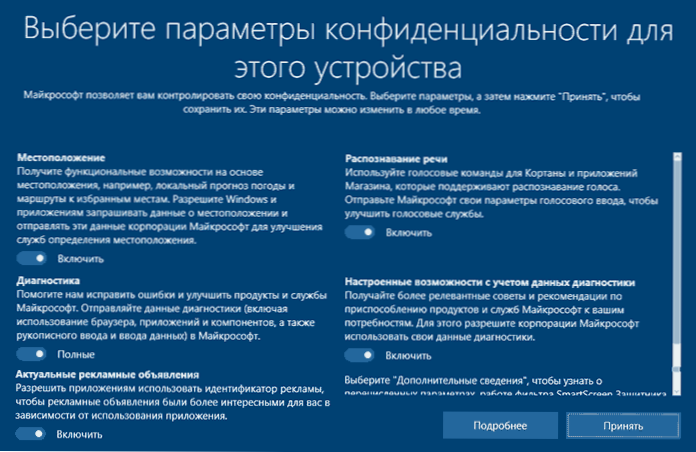
Tijekom instalacije verzija sustava Windows 10 prije Ažuriranja autora, nakon kopiranja datoteka, prvo ponovno podizanje sustava i unošenje ili preskakanje unosa ključa proizvoda (kao i eventualno spajanje na Internet), vidjet ćete zaslon "Povećaj brzinu". Ako kliknete "Koristi standardne postavke", omogućit će vam slanje mnogih osobnih podataka, a ako kliknete "Konfiguriraj postavke" u donjem lijevom kutu, možemo promijeniti neke postavke privatnosti.

Postavljanje parametara traje dva zaslona, od kojih prvi može onemogućiti personalizaciju, slati podatke o unosima tipkovnice i glasovnom unosu Microsoftu, kao i praćenju lokacije. Ako trebate potpuno onemogućiti značajke spywarea sustava Windows 10, možete onemogućiti sve stavke na ovom zaslonu.

Na drugom zaslonu, kako bi izbjegli slanje osobnih podataka, preporučujem onemogućavanje svih funkcija (predviđanje učitavanja stranice, automatske veze na mreže, slanje informacija o pogrešci Microsoftu), osim "SmartScreen".

Sve se to odnosi na privatnost koja se može konfigurirati prilikom instaliranja sustava Windows 10. Osim toga, ne možete povezati svoj Microsoft račun (budući da su mnoge njezine postavke sinkronizirane s njihovim poslužiteljem) i koristiti lokalni račun.
Onemogućite sjenčanje sustava Windows 10 nakon instalacije
U postavkama sustava Windows 10 postoji cijeli odjeljak "Privatnost" za konfiguriranje relevantnih parametara i onemogućavanje nekih funkcija povezanih s "snooping". Pritisnite tipku Win + I na tipkovnici (ili kliknite ikonu obavijesti, a zatim kliknite "Sve postavke"), a zatim odaberite željenu stavku.
U postavkama privatnosti nalazi se cijeli niz stavki, od kojih će svaki biti uzeti u obzir.
zajednička
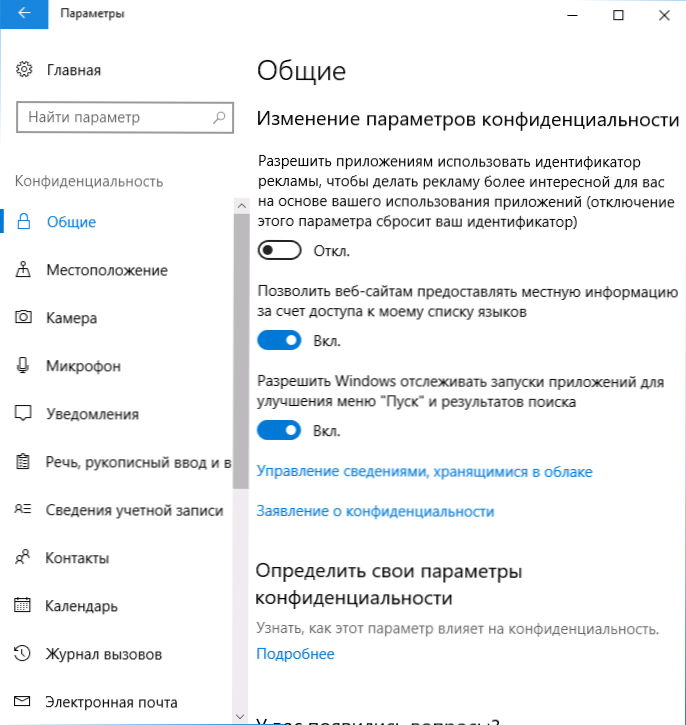
Na kartici "Općenito", zdravi paranoidi preporučujem onemogućavanje svih opcija osim 2.:
- Dopusti aplikacijama upotrebu mojih ID oglasa - isključite je.
- Omogući SmartScreen filtar - omogućite (stavka nedostaje u ažuriranju autora sadržaja).
- Pošaljite moje pravopisne informacije Microsoftu - isključite je (ova stavka nedostaje u programu Ažuriranje autora sadržaja).
- Dopusti web lokacijama da daju lokalne podatke pristupanjem mojem popisu jezika - isključeno.
lokacija
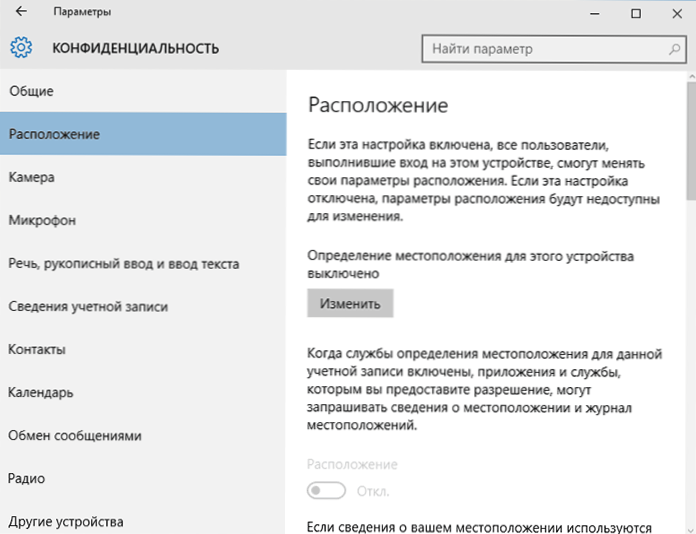
U odjeljku "Lokacija" možete isključiti lokaciju za svoje računalo u cjelini (isključuje se za sve aplikacije), kao i za svaku aplikaciju od onih koje mogu upotrebljavati takve podatke, zasebno (u nastavku ovog odjeljka).
Govor, rukopis i unos teksta
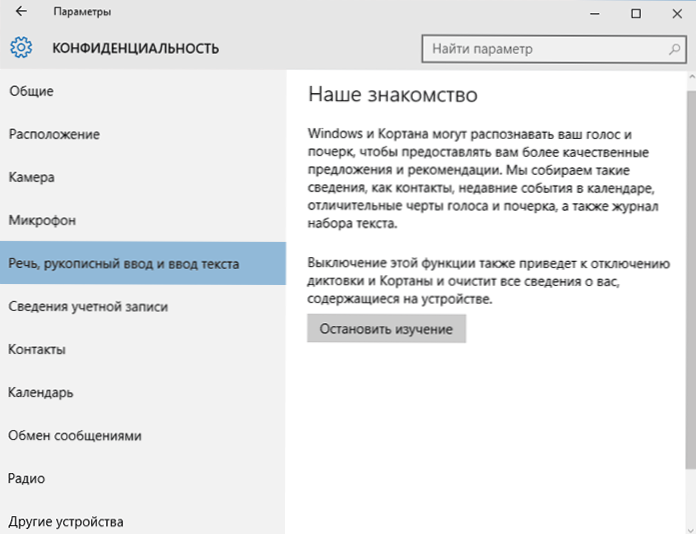
U ovom odjeljku možete onemogućiti praćenje znakova koje ste unijeli, govora i unosa rukopisa. Ako u odjeljku "Naš poznanik" vidite gumb "Upoznaj me", to znači da su te funkcije već onemogućene.
Ako vidite gumb za zaustavljanje učitavanja, kliknite je da biste onemogućili pohranjivanje tih osobnih podataka.
Kamera, mikrofon, podaci o računu, kontakti, kalendar, radio, slanje poruka i drugi uređaji
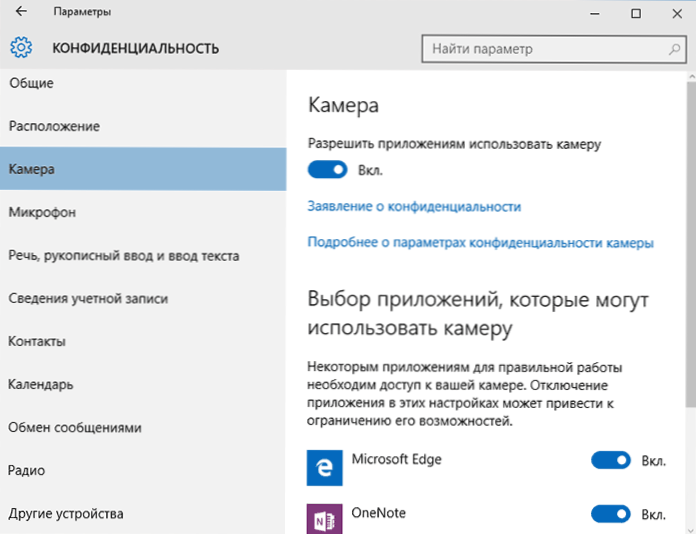
Svi ovi odjeljci omogućuju vam da isključite upotrebu odgovarajuće opreme i podataka vašeg sustava aplikacijama (najsigurnija opcija). Oni također mogu dopustiti njihovu upotrebu za pojedinačne aplikacije i zabraniti drugima.
Recenzije i dijagnostika
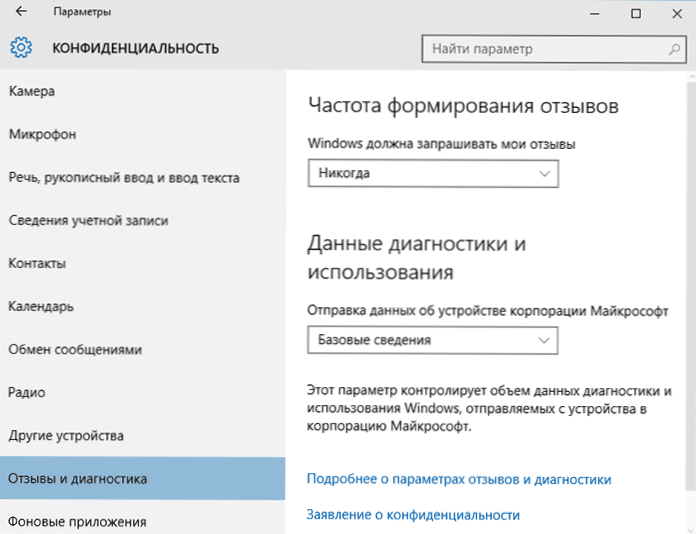
Stavku "Nikad" u stavku "Windows bi trebala zatražiti povratnu informaciju" i "Osnovne informacije" ("Osnovna" količina podataka u verziji Ažuriranja autora) u stavci o slati podatke Microsoftu ako ne želite dijeliti podatke s njom.
Pozadinske aplikacije
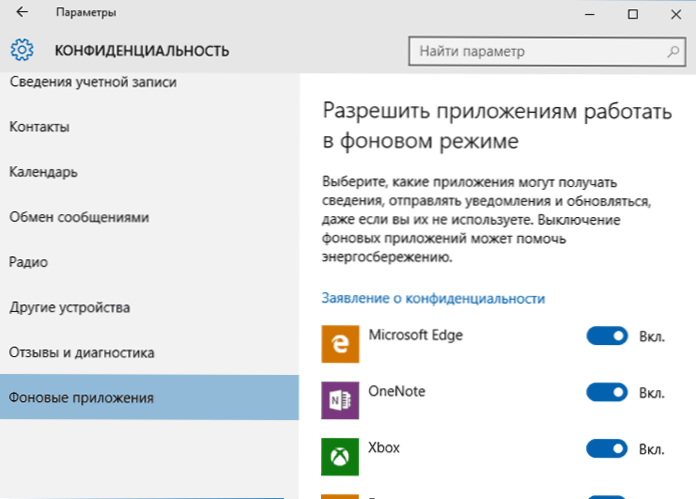
Mnoge Windows 10 aplikacije i dalje se izvode čak i kada ih ne upotrebljavate, pa čak i ako nisu na izborniku Start. U odjeljku "Pozadinske aplikacije" možete ih onemogućiti, što neće samo spriječiti slanje svih podataka, već i uštedjeti energiju baterije prijenosnog računala ili tableta. Također možete vidjeti članak o tome kako ukloniti ugrađene Windows 10 aplikacije.
Dodatni parametri koji bi mogli imati smisla isključiti u postavkama privatnosti (za verziju ažuriranja za Windows 10 Stvoritelja):
- Aplikacije upotrebljavaju podatke o vašem računu (u odjeljku Podaci o računu).
- Omogućivanje aplikacija za pristup kontaktima.
- Dopusti pristup e-pošti aplikacijama.
- Dopuštanje aplikacijama za korištenje dijagnostičkih podataka (u odjeljku Dijagnostika aplikacija).
- Omogućavanje aplikacija za pristup uređajima.
Dodatni način da Microsoftu pružimo manje informacija o sebi jest korištenje lokalnog računa, a ne Microsoftovog računa.
Napredne postavke privatnosti i sigurnosti
Za više sigurnosti trebali biste poduzeti još nekoliko koraka. Vratite se u prozor "Sve postavke" i idite na odjeljak "Mreža i internet" i otvorite odjeljak Wi-Fi.
Onemogućite stavke "Pretraživanje plaćenih planova za preporučene otvorene pristupne točke u blizini" i "Povezivanje s predloženim otvorenim točkovima" i Hotspot mreža 2.0.

Vratite se na prozor postavki, a zatim na "Ažuriranje i sigurnost", a zatim u odjeljku "Windows Update" kliknite "Napredne opcije", a zatim kliknite "Odabir kako i kada primati ažuriranja" (veza pri dnu stranice).
Onemogućite primanje ažuriranja s više lokacija. Također će onemogućiti primanje ažuriranja s vašeg računala drugim računalima na mreži.

I kao posljednju točku: možete onemogućiti (ili postaviti ručni početak) Windows Diagnostic Tracking Service jer također šalje podatke u Microsoft u pozadini, a onesposobljavanje ne bi trebalo utjecati na performanse sustava.
Osim toga, ako koristite preglednik Microsoft Edge, pogledajte napredne postavke i isključite funkcije predviđanja i spremanja. Pogledajte Microsoft Edge Browser u sustavu Windows 10.
Programi za onemogućavanje snooping sustava Windows 10
Od oslobađanja sustava Windows 10 pojavili su se mnogi besplatni alati za onemogućavanje značajki špijunskog softvera sustava Windows 10, od kojih su najpopularniji prikazani u nastavku.
Važno je: Preporučujem stvaranje točke vraćanja sustava prije korištenja tih programa.
DWS (Uništiti Windows 10 špijuniranje)
DWS je najpopularniji program za onemogućavanje nadzora nad sustavom Windows 10. Uslužni program je na ruskom, stalno ažuriran, a nudi i dodatne opcije (onemogućavanje ažuriranja za Windows 10, onesposobljavanje zaštitnika sustava Windows 10, deinstaliranje ugrađenih aplikacija).

O ovom programu nalazi se zaseban članak recenzije na web mjestu - Korištenje uništiti Windows 10 špijuniranje i gdje preuzeti DWS
O & O ShutUp10
Besplatni program za onemogućavanje sustava Windows 10 O & O ShutUp10 snooping vjerojatno je jedan od najlakših za početnike na ruskom jeziku i nudi skup preporučenih postavki za sigurno deaktiviranje svih funkcija praćenja u 10 k.

Jedna od korisnih razlika ovog korisničkog programa od drugih je detaljno objašnjenje svake opcije onemogućene (naziva se klikom na naziv parametra za uključivanje ili isključivanje).

O & O ShutUp10 možete preuzeti s službene web stranice programa. https://www.oo-software.com/en/shutup10
Ashampoo AntiSpy za Windows 10
U izvornoj verziji ovog članka napisao sam da postoji mnogo besplatnih programa za onemogućavanje špijunskih značajki sustava Windows 10 i nije preporučio upotrebu njih (malo poznatih programera, brzog puštanja programa i stoga njihove eventualne nepotpunosti). Sada, jedna od prilično poznatih tvrtki, Ashampoo je objavio AntiSpy program za Windows 10, koji mi, čini mi se, možete imati povjerenja bez straha da ništa ne propadne.

Program ne zahtijeva instalaciju, a odmah nakon pokretanja dobit ćete pristup omogućiti i onemogućiti sve dostupne funkcije praćenja korisnika u sustavu Windows 10. Nažalost, za našeg korisnika, program je na engleskom jeziku.Ali čak iu ovom slučaju možete ga jednostavno upotrijebiti: samo odaberite Koristi preporučene postavke u odjeljku Akcija da biste odmah primijenili preporučene postavke za zaštitu osobnih podataka.
Preuzmite Ashampoo AntiSpy za Windows 10 s službene stranice. www.ashampoo.com.
Wpd
WPD je još jedan visokokvalitetan besplatni alat za onemogućavanje nadzora i nekih drugih funkcija sustava Windows 10. Od mogućih nedostataka prisutnost je samo ruski jezik sučelja. Od prednosti, ovo je jedan od rijetkih uslužnih programa koji podržava verziju sustava Windows 10 Enterprise LTSB.
Glavne funkcije onesposobljavanja "špijuniranja" koncentrirane su na kartici programa sa slikom "oči". Ovdje možete onemogućiti pravila, usluge i zadatke u Task Scheduleru, na jedan ili drugi način povezan s prijenosom i prikupljanjem osobnih podataka tvrtke Microsoft.

Dvije druge kartice također mogu biti zanimljive. Prva su pravila vatrozida, koja vam omogućuje konfiguriranje pravila vatrozida za Windows 10 u jednom kliku na takav način da se blokiraju Windows 10 telemetrijski poslužitelji, pristup Internetu programima treće strane ili ažuriranja onemogućena.

Drugi je zgodan uklanjanje ugrađenih aplikacija sustava Windows 10.

Preuzmite WPD sa službenog web mjesta razvojnog programera. https://getwpd.com/
Dodatne informacije
Mogući problemi uzrokovani programom za isključivanje Windows 10 njuškanje (stvoriti točke za oporavak, tako da, ako je potrebno, možete lako vratiti promjene):
- Onemogućavanje ažuriranja pri korištenju zadanih postavki nije najsigurnija i najkorisnija praksa.
- Dodavanje više Microsoftovih domena na pravila hostova i pravila vatrozida (blokiranje pristupa ovim domenama), mogući problemi s radom nekih programa koji trebaju pristup njima (na primjer, problemi s radom Skype-a).
- Mogući problemi s radom sustava Windows 10 i nekim, ponekad potrebnim, uslugama.
- U nedostatku točke za oporavak - poteškoće ručnog poništavanja podešenja u prvobitno stanje, posebno za novajlijeg korisnika.
I zaključno, mišljenje autora: po mom mišljenju paranoja o špijuniranju sustava Windows 10 je prenapuhana i gdje se često suočava sa štetom onesposobljavanja nadzora, a posebno novajlija koji koriste besplatne programe za te svrhe. Od funkcija koje stvarno ometaju življenje, mogu označiti samo "preporučene aplikacije" u izborniku Start (Kako onemogućiti preporučene aplikacije u izborniku Start) i opasnih - automatsku vezu za otvaranje Wi-Fi mreža.
Posebno iznenađujuća je činjenica da nitko ne žali svoje Android telefon, preglednik (Google Chrome, Yandex), društvenu mrežu ili instant messenger za špijuniranje, koji vide sve, čuju, znaju, odašilju gdje trebaju i ne bi trebali aktivno koristiti Osobni su podaci, a ne osobni podaci.












